Cómo los Emojis de iPhone en Android
1 año ago · Updated 3 meses ago

Como Ganar Dinero con Youtube 2024
Método completo para que empieces a generar ingresos con Youtube.
Conseguir Ahora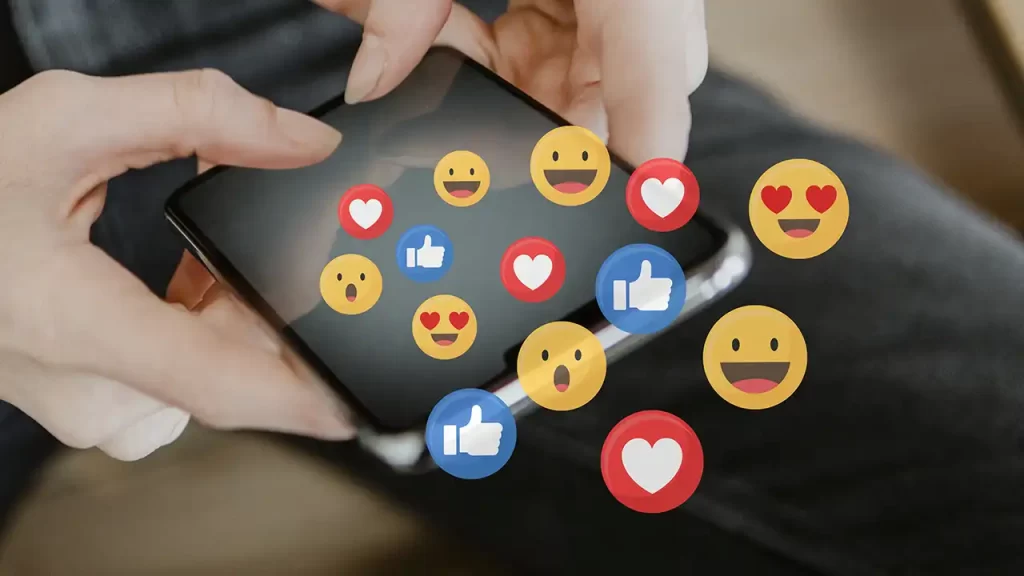
Los emojis se han convertido en una parte fundamental de nuestra comunicación diaria. La diferencia en el diseño de emojis entre iPhone y Android es notable, y muchos usuarios de Android desean tener los emojis de iPhone debido a su estética más pulida y detallada. Afortunadamente, existe una manera sencilla de conseguirlo usando la aplicación zFont 3 - Emoji & Font Changer. En este artículo, te enseñaré paso a paso cómo hacerlo.
- ¿Por Qué Usar Emojis de iPhone en Android?
- Requisitos Previos
- Paso 1: Descargar zFont 3
- Paso 2: Configurar zFont 3
- Paso 3: Seleccionar los Emojis de iPhone
- Paso 4: Instalar los Emojis de iPhone
- Paso 5: Configurar la Fuente Predeterminada
- Paso 6: Restaurar los Ajustes
- Paso 7: Cambiar el Teclado
- Consideraciones Finales
- Conclusión
¿Por Qué Usar Emojis de iPhone en Android?
Los emojis de iPhone son conocidos por su diseño limpio y atractivo. A diferencia de los emojis de Android, que pueden parecer menos detallados, los de iPhone tienen un estilo más uniforme y elegante. Usar estos emojis en tu dispositivo Android puede mejorar la apariencia de tus mensajes y publicaciones en redes sociales.
Requisitos Previos
Antes de comenzar, asegúrate de tener lo siguiente:
- Un dispositivo Android.
- Conexión a Internet para descargar la aplicación zFont 3.
- Permisos necesarios para instalar aplicaciones de terceros.
Paso 1: Descargar zFont 3
El primer paso es descargar la aplicación zFont 3. Esta aplicación te permitirá cambiar la fuente y los emojis de tu dispositivo Android. Sigue estos pasos:
- Abre la tienda Google Play en tu dispositivo Android.
- Busca "zFont 3 - Emoji & Font Changer".
- Descarga e instala la aplicación.
Paso 2: Configurar zFont 3
Una vez que hayas instalado la aplicación, sigue estos pasos para configurarla:
- Abre zFont 3.
- Acepta los términos y condiciones de la aplicación.
- Permite todos los permisos necesarios para que la aplicación funcione correctamente.
Paso 3: Seleccionar los Emojis de iPhone
Después de configurar la aplicación, sigue estos pasos para seleccionar y descargar los emojis de iPhone:
- En la interfaz principal de zFont 3, desplázate hacia abajo hasta encontrar la sección de "Emojis".
- Selecciona "Ver todos los emojis".
- Elige la opción "iOS 15.4" para descargar los emojis de iPhone más recientes.
- Pulsa "Download" y espera a que se complete la descarga.
Paso 4: Instalar los Emojis de iPhone
Una vez que hayas descargado los emojis, es hora de instalarlos:

Como Ganar Dinero con Youtube 2024
Método completo para que empieces a generar ingresos con Youtube.
Conseguir Ahora- Pulsa "Apply" para instalar los emojis descargados.
- Selecciona "Modo Automático" para que el sistema detecte y ajuste automáticamente la versión de Android en tu dispositivo.
- Sigue las instrucciones específicas que aparecen en la aplicación. Es posible que necesites descargar e instalar archivos adicionales como "Samsung Sans" para completar el proceso.
Paso 5: Configurar la Fuente Predeterminada
Para que los emojis de iPhone se muestren correctamente, debes configurar la fuente predeterminada de tu dispositivo:
- Ve a la configuración de zFont 3.
- Selecciona "Samsung Sans" como la fuente predeterminada.
- Asegúrate de que tu cuenta de Samsung esté iniciada en el dispositivo para realizar una copia de seguridad de los ajustes.
Paso 6: Restaurar los Ajustes
Realiza una copia de seguridad de los ajustes y luego restaura la configuración:
- En la configuración de Samsung, selecciona "Backup" y realiza una copia de seguridad de los ajustes.
- Desinstala "Samsung Sans".
- Ve a la configuración de zFont 3 y selecciona "Restore" para restaurar los ajustes anteriores.
Paso 7: Cambiar el Teclado
Para que los emojis de iPhone se muestren en todas las aplicaciones, necesitas cambiar el teclado predeterminado:
- Descarga e instala el teclado Gboard de Google desde la tienda Google Play.
- Configura Gboard como tu teclado predeterminado.
- Ve a los emojis y verifica que los emojis de iPhone se muestran correctamente.
Consideraciones Finales
El proceso de instalación de los emojis de iPhone en un dispositivo Android mediante zFont 3 es bastante sencillo, aunque puede ser necesario otorgar múltiples permisos y realizar varios ajustes. Aquí hay algunos puntos a tener en cuenta:
- Anuncios en la aplicación: zFont 3 es una aplicación gratuita y muestra anuncios. Aunque puede ser molesto, es una de las formas en que los desarrolladores mantienen la aplicación.
- Compatibilidad: La funcionalidad puede variar ligeramente dependiendo del modelo y la versión de Android de tu dispositivo.
- Actualizaciones: Mantén la aplicación y el teclado Gboard actualizados para asegurar la compatibilidad continua.
Conclusión
Cambiar los emojis de tu dispositivo Android a los de iPhone puede mejorar significativamente tu experiencia de usuario y la apariencia de tus mensajes. Con la aplicación zFont 3, este proceso se ha simplificado enormemente. Sigue los pasos mencionados en este artículo para disfrutar de los atractivos emojis de iPhone en tu dispositivo Android.
Si encuentras algún problema durante el proceso o tienes alguna pregunta, no dudes en dejar un comentario. Y si te ha resultado útil este tutorial, ¡no olvides compartirlo con tus amigos y seguirnos para más contenido interesante!
🚀 Si quieres conocer otros artículos parecidos a Cómo los Emojis de iPhone en Android puedes visitar la categoría Personalización 👈

Como Ganar Dinero con Youtube 2024
Método completo para que empieces a generar ingresos con Youtube.
Conseguir Ahora-
Quiero emojis de phone en mi celular Android
Deja una respuesta
Te Puede Interesar 🤩